Debianで同種のコマンドを複数バージョン入れている場合の切り替え方法(update-alternatives) [Debian]
Debianで同種のコマンドを複数バージョン入れている場合。
例えば、gsがgs-espとgs-gplの2つがインストールされてる場合。
#update-alternatives --config gs
で変更できます。
他にもedit、viコマンドなども対象です。
※関連ディレクトリは /etc/alternatives
例えば、gsがgs-espとgs-gplの2つがインストールされてる場合。
#update-alternatives --config gs
で変更できます。
他にもedit、viコマンドなども対象です。
※関連ディレクトリは /etc/alternatives
DELL GX520 にDebian(Sargeバージョン)をインストール・・知らぬが仏 [Debian]
DELL GX520にDebian Sarge版をインストールするのに、武藤さんの作られたsarge-custom-0304.isoを使用しました。
調べていくうちに幾つか知らない間に、適当にやって上手く行ってしまったことがありました。
1)Boot プロンプトの事
インストールCDを入れてプロンプトが出た時に、私は始め「linux26」といれましたがエラーになってしまいました。
なので、そのまま何もいれずにEnterキーを押したら、すんなり2.6.20が入ってくれました。
ところが、あちこちのページに『linux atapi="true"』と入力すると書いてあります。
どうやら、GX520のCDドライブがSATAだったのでしょう。
2)ビデオドライバの事
XFree86を使うにあたって、i945Gチップセットのオンボードビデオ(GMA950)が上手く認識されない問題が検索などをすると出てきます。
ところが、私はvasaを選んでcolor depthを24で選んで1280x1024で、とりあえず問題なく動いています。
(-_-)ウーム これはなぜ上手く行っているのか良く分かりません。
調べていくうちに幾つか知らない間に、適当にやって上手く行ってしまったことがありました。
1)Boot プロンプトの事
インストールCDを入れてプロンプトが出た時に、私は始め「linux26」といれましたがエラーになってしまいました。
なので、そのまま何もいれずにEnterキーを押したら、すんなり2.6.20が入ってくれました。
ところが、あちこちのページに『linux atapi="true"』と入力すると書いてあります。
どうやら、GX520のCDドライブがSATAだったのでしょう。
2)ビデオドライバの事
XFree86を使うにあたって、i945Gチップセットのオンボードビデオ(GMA950)が上手く認識されない問題が検索などをすると出てきます。
ところが、私はvasaを選んでcolor depthを24で選んで1280x1024で、とりあえず問題なく動いています。
(-_-)ウーム これはなぜ上手く行っているのか良く分かりません。
Debian(linux)にAdobeReader8 をインストールする方法 [Debian]
Debian に AdobeReader8 をインストールする方法のメモです。
(1) AdobeReader8 のダウンロードページにいきます。
http://www.adobe.com/jp/products/acrobat/readstep2.html
(2) 下図の赤で囲ってある「言語またはオペレーティングシステムの変更」をクリックします。
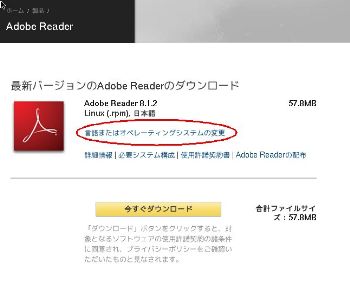
(3) Debianからアクセスしている場合は、オペレーティングシステムは「linux」になってるはずなので、次の「インストラーの選択..」を押して、一番下の[linux - x86 (.deb)]を選びます。
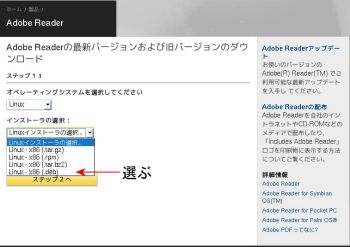
(4) そして下図の緑の「STEP2」をクリックすると、その下に赤で囲った「Adobe Readerをダウンロードする」がでてくるので、クリックします。するとダウンロードが始まります。
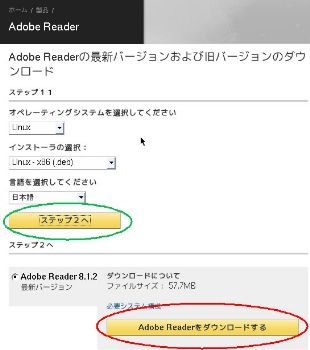
(5) ダウンロードしたディレクトリにAdobeReader_jpn-8.1.2-1.i386.debがあるので、
a) Gdebi がインストールされている場合
a-1) 右クリックで「"Gdebi Package installer"で開く」をクリックします。
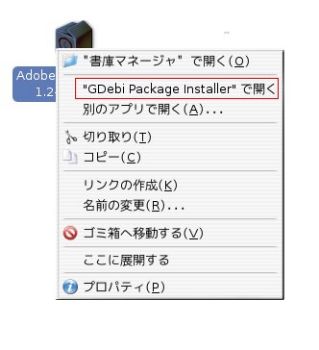
a-2) するとPackage installerが開くので、水色の「Install Package」をクリックすれば、インストールされます。
※私の場合すでに入っていたので、画面キャプチャはReinstall Packageになってます。
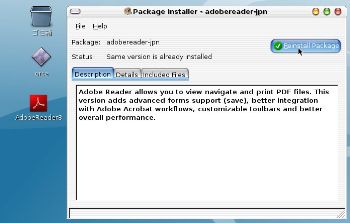
b) Gdebiがインストールされていない(なんらかの事情で出来ない)場合
b-1) root権限でコマンドラインから下記のコマンドを打てばインストールされます。
# dpkg -i AdobeReader_jpn-8.1.2-1.i386.deb
これでインストールは完了なのですが。。どうやって使うのかアイコンもでないし・・コマンドも何処に何て名前であるかわからないし・・でも、探したらしたら /usr/bin/acroread がありました。
コマンドラインからは(/usr/binにはPathが大抵の人が通っているとおもうので)
$acroread fogefoge.pdf
で使えます。
それから、上のスクリーンショットのようにデスクトップ上にアイコンを出したかったら、
/opt/Adobe/Reader8/Resource/Icons/
の下に16x16から192x192のサイズまでのディレクトリがあるので、その中の適当な大きさのディレクトリを選んでICONに使えばOKです。ちなみに上のスクリーンショットは32x32のAdobeReader8.pngを使ってます。
(1) AdobeReader8 のダウンロードページにいきます。
http://www.adobe.com/jp/products/acrobat/readstep2.html
(2) 下図の赤で囲ってある「言語またはオペレーティングシステムの変更」をクリックします。
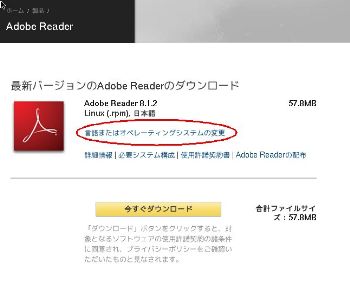
(3) Debianからアクセスしている場合は、オペレーティングシステムは「linux」になってるはずなので、次の「インストラーの選択..」を押して、一番下の[linux - x86 (.deb)]を選びます。
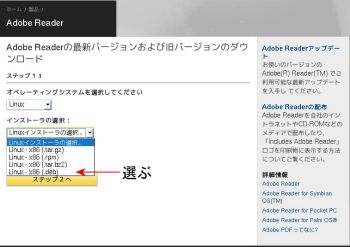
(4) そして下図の緑の「STEP2」をクリックすると、その下に赤で囲った「Adobe Readerをダウンロードする」がでてくるので、クリックします。するとダウンロードが始まります。
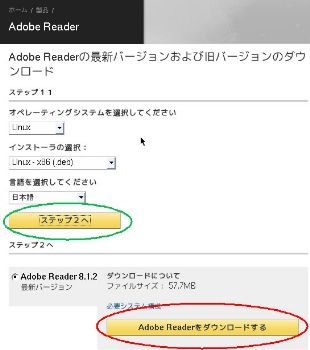
(5) ダウンロードしたディレクトリにAdobeReader_jpn-8.1.2-1.i386.debがあるので、
a) Gdebi がインストールされている場合
a-1) 右クリックで「"Gdebi Package installer"で開く」をクリックします。
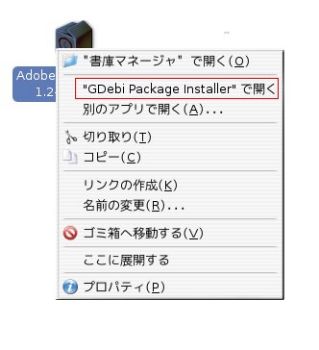
a-2) するとPackage installerが開くので、水色の「Install Package」をクリックすれば、インストールされます。
※私の場合すでに入っていたので、画面キャプチャはReinstall Packageになってます。
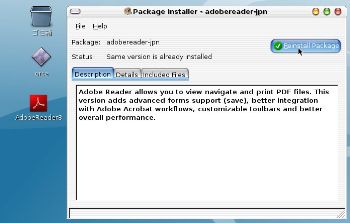
b) Gdebiがインストールされていない(なんらかの事情で出来ない)場合
b-1) root権限でコマンドラインから下記のコマンドを打てばインストールされます。
# dpkg -i AdobeReader_jpn-8.1.2-1.i386.deb
これでインストールは完了なのですが。。どうやって使うのかアイコンもでないし・・コマンドも何処に何て名前であるかわからないし・・でも、探したらしたら /usr/bin/acroread がありました。
コマンドラインからは(/usr/binにはPathが大抵の人が通っているとおもうので)
$acroread fogefoge.pdf
で使えます。
それから、上のスクリーンショットのようにデスクトップ上にアイコンを出したかったら、
/opt/Adobe/Reader8/Resource/Icons/
の下に16x16から192x192のサイズまでのディレクトリがあるので、その中の適当な大きさのディレクトリを選んでICONに使えばOKです。ちなみに上のスクリーンショットは32x32のAdobeReader8.pngを使ってます。
DELL GX520にDebian(Sarge)インストール ORCA用 CUPSによるリコー製プリンタ設定編 [Debian]
※まだ、設定が終わっただけでプリントテストをしていないので、そのつもりで読んでください。
今回、リコー製のプリンタを使えるようにCUPS(Common UNIX Printing System)の設定をしました。ところが、またまたつまずきました。。あらら…ヾ(;´▽`
CUPSの設定をORCAのマニュアル通り進めていくと、プリンターのメーカーを指定するところで「Ricoh」がでてきません。そこで、調べてみると、
『Debian GNU/Linux3.1用 Ghostscript7.07版(RPDLフィルタ内蔵モジュール)』
を見つけました。
そしたら、gs-espが入っていませんでした。。ORCAのインストールマニュアルを読み飛ばしていました。。_| ̄|○ ガクッ
そこで、
$ sudo aptitude install gs-esp gs-cjk-resource foomatic-filters-ppds
として必要なパッケージを入れて、もう一度CUPSを設定しなおしました。しかし、まだメーカーを指定するところで「Ricoh」がでてきません。
なので、
$ sudo /usr/sbin/update-alternatives --config gs
(ORCAのインストールマニュアル5版では [-config]となってますが、マイナス2つの [--config] が正しいようです。 )
と実行してみたら。。 「gs-gplしかない」と英語で言われてしまいました。
しかたないので、gs関連を全部再インストールして
$ sudo /usr/sbin/update-alternatives --config gs
と実行したら、
There are 2 alternatives which provie `gs'.
Selection Alternative
--------------------------------------------------------
1 /usr/bin/gs-gpl
*+ 2 /usr/bin/gs-esp
Press enter to keep the default[*], or type selection number:
と出てきてgs-espが既にデフォルトで設定されてました。
後で考えたら、私が『Debian GNU/Linux3.1用 Ghostscript7.07版(RPDLフィルタ内蔵モジュール)』からダウンロードしたREADMEファイルに記述してある手順のうちgs-espのリネームをミスったのが原因でした。
あとはORCAのインストールマニュアル通り、やっていくとメーカーのところで「Ricoh」が出てきて、次の機種のところでは、一番下の欄に「Ricoh RPDL IV Laser Printer (ja)」(ややうる覚え)が出てきました。それを選択して設定完了しました。
あとは、テストプリントしたり、だしてみるだけ・・・上手く行きますように(-∧-)合掌・・・
⇓使ってるプリンタは、これの古いタイプです
今回、リコー製のプリンタを使えるようにCUPS(Common UNIX Printing System)の設定をしました。ところが、またまたつまずきました。。あらら…ヾ(;´▽`
CUPSの設定をORCAのマニュアル通り進めていくと、プリンターのメーカーを指定するところで「Ricoh」がでてきません。そこで、調べてみると、
『Debian GNU/Linux3.1用 Ghostscript7.07版(RPDLフィルタ内蔵モジュール)』
を見つけました。
そしたら、gs-espが入っていませんでした。。ORCAのインストールマニュアルを読み飛ばしていました。。_| ̄|○ ガクッ
そこで、
$ sudo aptitude install gs-esp gs-cjk-resource foomatic-filters-ppds
として必要なパッケージを入れて、もう一度CUPSを設定しなおしました。しかし、まだメーカーを指定するところで「Ricoh」がでてきません。
なので、
$ sudo /usr/sbin/update-alternatives --config gs
(ORCAのインストールマニュアル5版では [-config]となってますが、マイナス2つの [--config] が正しいようです。 )
と実行してみたら。。 「gs-gplしかない」と英語で言われてしまいました。
しかたないので、gs関連を全部再インストールして
$ sudo /usr/sbin/update-alternatives --config gs
と実行したら、
There are 2 alternatives which provie `gs'.
Selection Alternative
--------------------------------------------------------
1 /usr/bin/gs-gpl
*+ 2 /usr/bin/gs-esp
Press enter to keep the default[*], or type selection number:
と出てきてgs-espが既にデフォルトで設定されてました。
後で考えたら、私が『Debian GNU/Linux3.1用 Ghostscript7.07版(RPDLフィルタ内蔵モジュール)』からダウンロードしたREADMEファイルに記述してある手順のうちgs-espのリネームをミスったのが原因でした。
あとはORCAのインストールマニュアル通り、やっていくとメーカーのところで「Ricoh」が出てきて、次の機種のところでは、一番下の欄に「Ricoh RPDL IV Laser Printer (ja)」(ややうる覚え)が出てきました。それを選択して設定完了しました。
あとは、テストプリントしたり、だしてみるだけ・・・上手く行きますように(-∧-)合掌・・・
⇓使ってるプリンタは、これの古いタイプです
DELL GX520にDebian(Sarge)インストール ORCA用canna辞書編 [Debian]
『DELL GX520にDebian(Sarge)インストール中にXKB設定のエラー解決』の続きです。
上記のブログにも書いたとおり、XMODIFIERSの設定をしたらあっさりKinput2が動きました。
説明は省きますが、もともとORCA(医療事務)用のマシンとしてセットアップしているので、インストールマニュアル通りなら医療用の辞書が自動的に入ってるはずなのですが・・・
#cannacheck -v
を実行すると、医療用関連"med" "medinst"などがマウントできません。とエラーになりました。
スペルミスかな??と思いチェックしましたが、間違いはないようです。またも、( ̄ー ̄?).....??アレ??
そこで、Synaptic(GUIパッケージ管理ユーティリティ)、いわゆるaptitudeのGUIバージョンみたいなもの・・
#aptitude install synaptic
でインストールして、cannaとかで検索したら・・・
canna-canadamed, canna-cannadic が入っていない・・・ 。。。ズルッ(ノ_ _)ノ
入れてから、もういちど、
#cannacheck -v
をやったらすべてOKになりました。
しかし、なんでこんなにインストールするだけで苦労するんだろう???
まぁ、Linuxを始めて半年も経っていないし、本も一冊も買わないでやろうってのが無理ってものか・・・
カスタムインストーラーを作られた武藤さんの本、買った方がいいかな。。。でもお金ないし・・・

上記のブログにも書いたとおり、XMODIFIERSの設定をしたらあっさりKinput2が動きました。
説明は省きますが、もともとORCA(医療事務)用のマシンとしてセットアップしているので、インストールマニュアル通りなら医療用の辞書が自動的に入ってるはずなのですが・・・
#cannacheck -v
を実行すると、医療用関連"med" "medinst"などがマウントできません。とエラーになりました。
スペルミスかな??と思いチェックしましたが、間違いはないようです。またも、( ̄ー ̄?).....??アレ??
そこで、Synaptic(GUIパッケージ管理ユーティリティ)、いわゆるaptitudeのGUIバージョンみたいなもの・・
#aptitude install synaptic
でインストールして、cannaとかで検索したら・・・
canna-canadamed, canna-cannadic が入っていない・・・ 。。。ズルッ(ノ_ _)ノ
入れてから、もういちど、
#cannacheck -v
をやったらすべてOKになりました。
しかし、なんでこんなにインストールするだけで苦労するんだろう???
まぁ、Linuxを始めて半年も経っていないし、本も一冊も買わないでやろうってのが無理ってものか・・・
カスタムインストーラーを作られた武藤さんの本、買った方がいいかな。。。でもお金ないし・・・

Debian GNU/Linux徹底入門第3版 Sarge対応
- 作者: 武藤 健志
- 出版社/メーカー: 翔泳社
- 発売日: 2005/08/04
- メディア: 大型本














